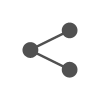윈도우11 시스템에서 내 컴퓨터 사양보는법 두 가지 방법에 대해 대해 정리해 보도록 하겠습니다. 내 컴퓨터 사양이 어떻게 되는지 한 번씩 검사해 보세요.
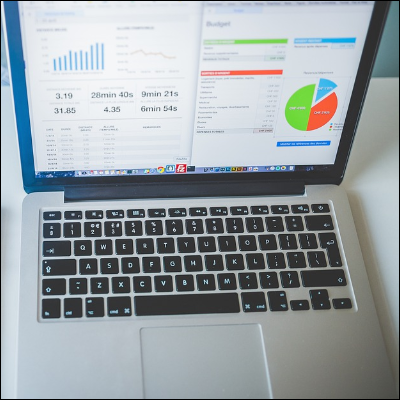
내 컴퓨터 아이콘으로 내 컴퓨터 사양보는법
바탕화면 내 컴퓨터 아이콘을 이용하면 가장 쉽게 내 컴퓨터 사양을 보실 수 있습니다. 만약 바탕화면 내 컴퓨터 아이콘 만들기를 하지 않으신 분들은 아래의 글을 먼저 참조해 주세요.
위의 링크에서 바탕화면 내 컴퓨터 아이콘 만들기를 하시면, 아래처럼, 휴지통 아래에 내 PC 아이콘이 생성된 걸 보실 수 있습니다.
1) 내 PC 아이콘을 마우스 오른쪽 버튼을 클릭하시면 아래와 같은 메뉴가 나오는데, 이때 속성을 선택해 주세요
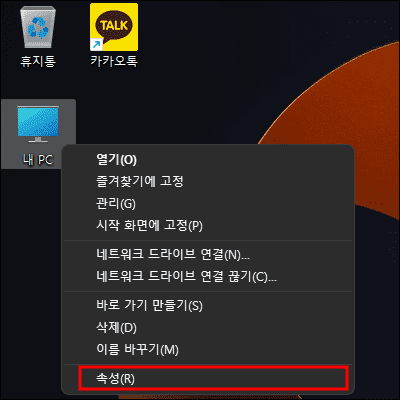
2) 위에서 속성을 누르면, 바로 아래와 같은 창이 열리며 프로세서와 메모리, OS 종류 등의 내 컴퓨터 사양을 확인하실 수 있습니다.
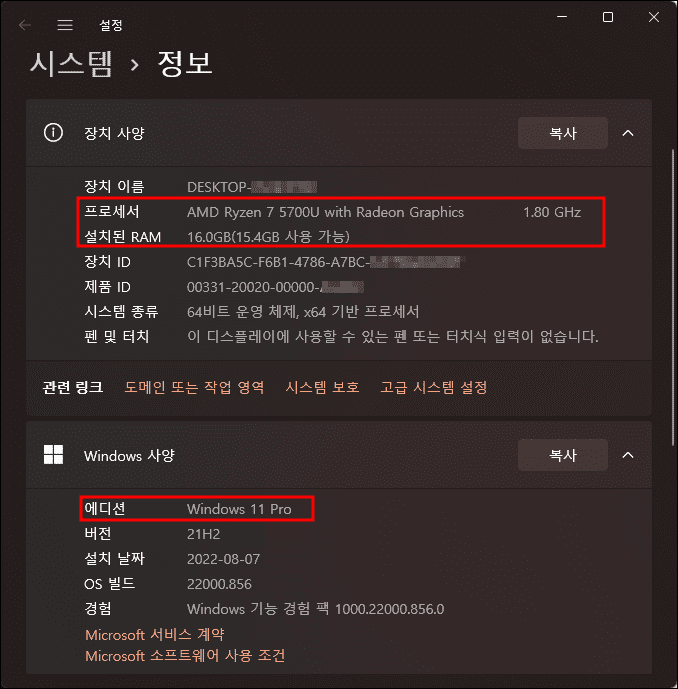
위와 같이 바탕화면 내 컴퓨터 아이콘을 이용하면 쉽게 내 컴퓨터 사양 확인이 가능합니다. 이상으로 내 컴퓨터 아이콘으로 내 컴퓨터 사양보는법을 마치도록 하겠습니다.
윈도우11에서 단축키(Ctrl + Shift + Esc)로 내 컴퓨터 사양보는법
바탕화면에 내 컴퓨터 아이콘이 없다면 간단한 단축키로도 내 컴퓨터 사양보는법이 가능합니다.
1) Ctrl + Shift + ESC 키를 동시에 눌러주세요 누르는 순서는 관계없습니다. 작업 관리자가 나오면, 아래의 자세히를 눌러 주세요.
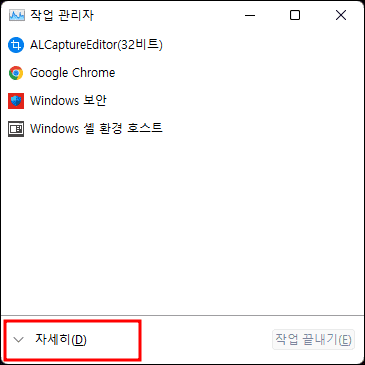
2) 아래와 같은 작업 관리자가 나오면, 성능을 선택합니다.
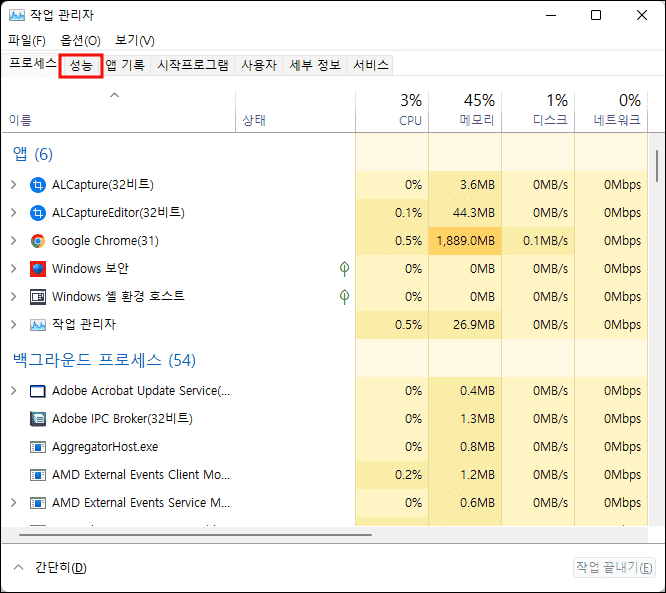
3) 작업 관리자 창에서 성능을 누르면, 아래와 같이 CPU, 메모리, 디스크 등의 성능과 사양을 보실 수 있습니다.
4) 메모리를 눌러보면, 내 컴퓨터에 장착된 메모리는 총 16기가 인 것을 알 수 있고, 점유율은 45% 정도 사용 중인 것을 보실 수 있습니다.
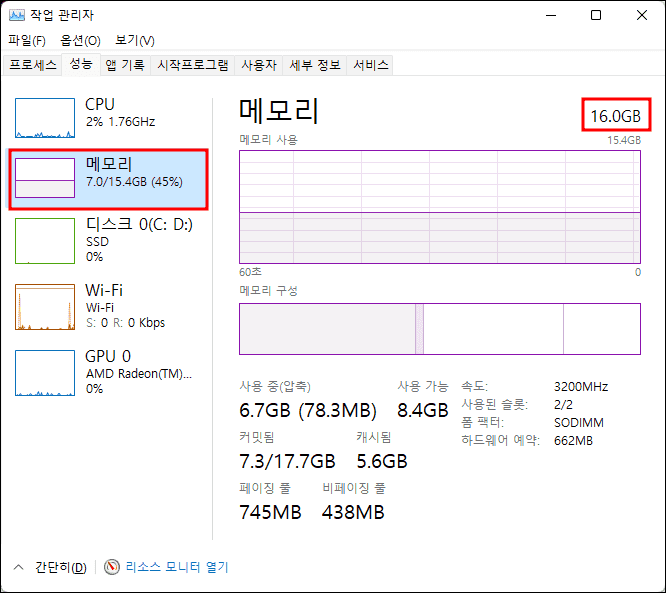
이상으로 윈도우11 시스템에서 단축키로 내 컴퓨터 사양보는법에 대한 설명을 마치도록 하겠습니다.
IT관련 추천글
- 삼성 갤럭시 공장초기화 방법 (기기 전체 초기화)삼성갤럭시 공장초기화 방법에 대해 정리해 보도로 하겠습니다. 갤럭시 공장초기화는 휴대전화를 처음 구매했을때와 동일하게 모든 데이타를 삭제하고 설정을 초기화 하는 작업 입니다. 공장초기화를 하는 이유는 여러가지가 있는데, 휴대전화의 속도가 너무 느려지가나 발열이 생길 경우, 또는 타인에게 휴대폰을 양도 해야 하는 경우 등 다양한 이유로 공장초기화가 필요 합니다. 아래에서 자세하게 알아보시기 바랍니다. 갤럭시 공장초기화 준비 과정 공장초기화를 …
- 이력서 양식 무료 다운로드 (hwp 양식)한글 프로그램으로 열 수 있는 이력서 양식 무료 다운로드 (HPW )에 대해 정리해 보도록 하겠습니다. 한글 프로그램이나 폴라리스 오피스로 수정이 가능 한 이력서 입니다. 취업 포탈 이력서 양식 무료 다운로드 한글 프로그램으로 작성이 가능한 이력서 양식 무료 다운로드 모음 입니다. 여러가지 이력서 양식의 다운로드가 가능하니 하나씩 살펴 보시고, 원하시는 이력서 양식을 사용해 보시기 바랍니다. 기본적으로 …
- 알pdf파일 무료 다운로드 (설치)pdf파일 관리를 편리하게 할 수 있는 알pdf파일 무료 다운로드 및 설치 방법에 대해 사진과 함께 자세하게 설명 드리도록 하겠습니다. 컴퓨터에 알pdf 프로그램은 필수로 깔아두시는걸 추천 드립니다. 알pdf파일 무료 다운로드 1.알pdf 공식 다운로드 센터에 접속 합니다. 2. 알pdf 다운로드를 선택 합니다. 3. 알pdf파일 무료 다운로드가 진행되며 네트워크 상태에 따라 30초 – 2분 정도의 시간이 소요 됩니다. …
- 카카오톡 pc버전 다운로드 (설치)오늘은 카카오톡 pc버전 다운로드 및 카카오톡 pc버전 설치 방법에 대해 누구라도 가능하도록 사진과 함께 설치 과정에 대해 자세하게 정리해 보도록 하겠습니다. 아래대로 따라해 보세요 컴맹분들도 카카오톡 pc버전 다운로드 및 설치가 가능 합니다. 카카오톡 pc버전 다운로드 1. 카카오톡 pc버전 다운로드를 위해 아래의 카카오톡 홈페이지에 방문 합니다. 2. 카카오톡 홈페이지에서 우측 상단의 다운로드 버튼을 눌러 줍니다. 3. …
- PDF파일 JPG로 변환 3가지 방법 (PDF TO JPG)PDF파일 JPG로 변환 방법 3가지에 대해 정리해 보도록 하겠습니다. 모든 방법에 대해 사진과 함께 자세히 설명을 정리했으니, 원하는 방법으로 PDF JPG변환을 해보시기 바랍니다. 아이러브 PDF에서 PDF파일 JPG로 변환 먼저 아이러브PDF 웹사이트에서, 프로그램 다운로드나 웹사이트 회원가입 없이 PDF파일 JPG로 변환이 가능 합니다. 아래에 그림과 함께 자세히 설명을 해보도록 하겠습니다. 1. 먼저 아래의 아이러브PDF 웹사이트로 이동해 주세요. …
오늘은 최근 많이 사용하시는 윈도우11에서 내 컴퓨터 사양보는법을 단축키로 확인하는 방법과 내 컴퓨터 아이콘에서 볼 수 있는 방법에 대해 정리해 보았습니다.